Come rimuovere la filigrana in Lunapic [gratuito]
Lunapic è un popolare strumento di editing di immagini online. Ti offre una soluzione efficace per eliminare la filigrana o il testo dall'immagine. Oggi, questo articolo può aiutare sia i principianti che gli utenti esperti che desiderano migliorare le proprie immagini rimuovendo filigrane indesiderate. Ecco le 2 caratteristiche principali di Lunapic: ritagliare l'immagine per rimuovere le filigrane periferiche e utilizzare lo strumento di rimozione degli oggetti per le filigrane situate nella parte centrale dell'immagine. Ora puoi leggere attentamente questo articolo e seguire i passaggi dettagliati per rimuovi la filigrana in Lunapic!
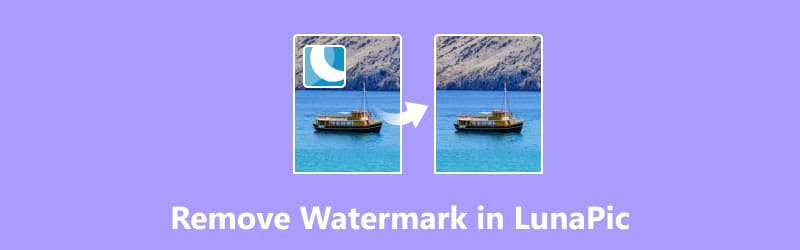
- ELENCO GUIDE
- Parte 1. Come rimuovere la filigrana in Lunapic
- Parte 2. Migliore alternativa a Lunapic per rimuovere la filigrana
- Parte 3. Domande frequenti sulla rimozione della filigrana in Lunapic
Parte 1. Come rimuovere la filigrana in Lunapic
Lunapic è uno strumento di modifica completo online che fornisce due strumenti per aiutarti a rimuovere le filigrane dalle immagini, tra cui Ritaglio immagine e Rimozione oggetto. Non richiede download ed è gratuito. Quando è necessario rimuovere la filigrana dell'immagine, è possibile seguire i passaggi seguenti. E ogni modo ha i suoi diversi vantaggi, puoi scegliere un modo in base alle tue immagini!
1. Rimuovi la filigrana ritagliando l'immagine
Il ritaglio è molto efficace quando la filigrana si trova ai bordi dell'immagine. Ecco i passaggi per ritagliare un'immagine in Lunapic:
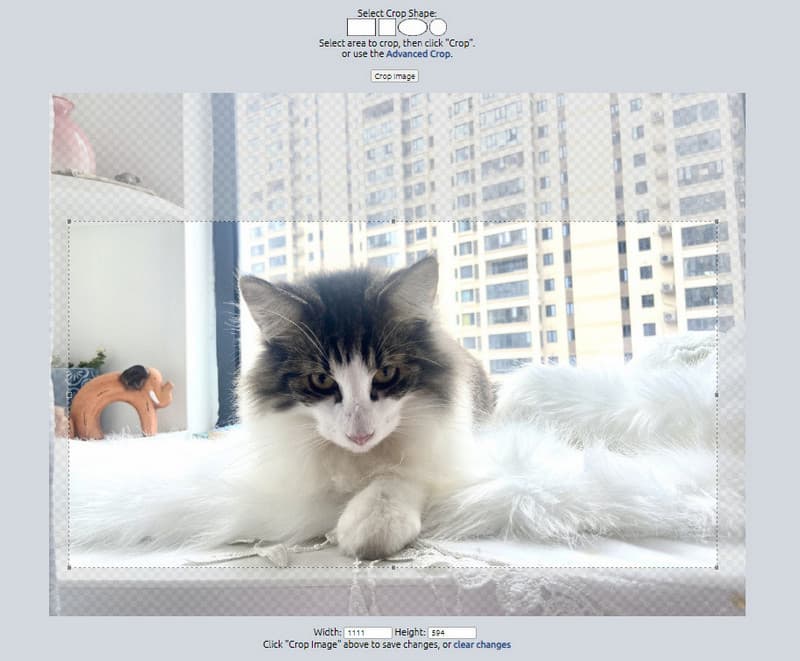
Vai al sito web Lunapic nel tuo browser web.
Trova e inserisci il Ritaglia l'immagine opzione sull'interfaccia principale.
Carica la tua immagine per un ritaglio rapido. Qui puoi selezionare la forma e l'area del ritaglio. Quindi, fare clic Ritaglia l'immagine direttamente. Infine, puoi fare clic Salva per scaricarlo.
Se non sei soddisfatto del risultato, puoi anche fare clic Annulla questa modifica per modificare l'area di ritaglio finché non è ok.
2. Rimuovere la filigrana tramite Rimozione oggetto
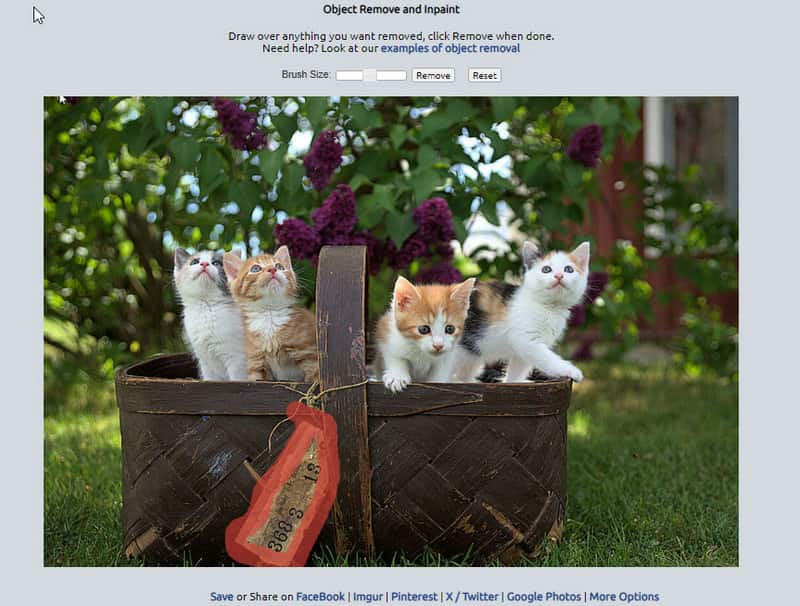
Accesso online a Lunapic Watermark Remover.
Clicca il Rimozione oggetto strumento sull'interfaccia principale. Quindi, carica un'immagine con una filigrana.
Utilizza lo strumento per disegnare con attenzione sull'area della filigrana. Potrebbe essere necessario regolare la dimensione dello strumento per una migliore precisione. Infine, fare clic su Rimuovere pulsante.
Se sei soddisfatto di questo risultato, puoi fare clic Salva per memorizzarlo sul computer locale. Inoltre, puoi usarlo per rimuovere le persone dalle foto facilmente.
Parte 2. Migliore alternativa a Lunapic per rimuovere la filigrana
Rimozione filigrana ArkThinker online è la migliore alternativa a Lunapic. Questo dispositivo di rimozione filigrana gratuito può supportare JPG, BMP, PNG e altri formati di immagine. Oltre a rimuovere le filigrane, può anche aiutarti a eliminare loghi, testo, emoji, didascalie, timbri, ecc. dalle immagini. Ancora più importante, la sua velocità di elaborazione delle immagini è più veloce di Lunapic. Ecco come usarlo:
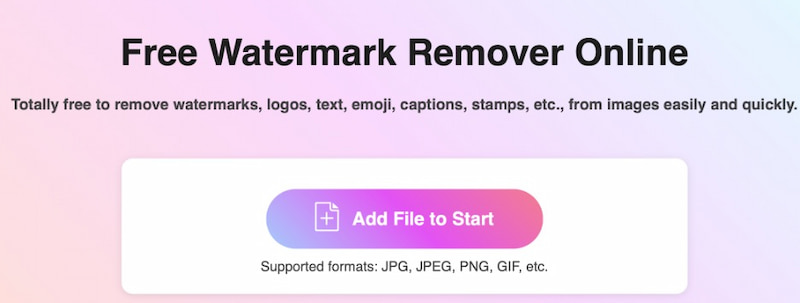
Visita questo Alternativa lunapica nel tuo browser web. Fare clic Aggiungi file all'inizio per caricare l'immagine sull'interfaccia principale.
Dopo averlo caricato, seleziona il pennello e fai clic sull'area della filigrana indesiderata. Successivamente è possibile fare clic su Rimuovere pulsante per cancellare la filigrana.
Una volta terminato, puoi fare clic su Scaricamento pulsante per memorizzare l'immagine senza filigrana.
Con questa alternativa Lunapic potrai rimuovere la filigrana dalle immagini in pochi secondi. E puoi caricare la dimensione dell'immagine fino a 5 MB. Supporta dimensioni più grandi se accedi con esso.
Parte 3. Domande frequenti sulla rimozione della filigrana in Lunapic
Come si può rimuovere una filigrana?
Le filigrane possono essere eliminate utilizzando un software di modifica o app per la rimozione della filigrana dotato della funzione di rimozione della filigrana.
Come si rende trasparente lo sfondo su Lunapic?
Apri Lunapic e scegli prima lo strumento Trasparente. Quindi, carica la tua immagine e fai clic sull'area di sfondo che desideri rimuovere. Questo strumento lo renderà trasparente automaticamente.
Qualcuno può rimuovere una filigrana?
No. Puoi rimuovere solo filigrane senza violare il copyright. Ad esempio, puoi provare qualche software di editing di immagini o video o un dispositivo di rimozione per eliminare la filigrana.
Lunapic è un sito sicuro?
SÌ. Lunapic è generalmente considerato sicuro per il fotoritocco di base online. Questo strumento utilizza misure di sicurezza standard per proteggere i tuoi dati. Tuttavia, dovresti comunque essere cauto con le informazioni personali e le immagini che carichi.
Lunapic salva le tue foto?
Le foto verranno automaticamente eliminate dai server lunapic.com al termine della sessione di modifica. Tuttavia, se si seleziona l'opzione di hosting o di condivisione, essi potrebbero essere conservati per tempi più lunghi presso siti di terze parti (Imgur, Facebook, Twitter, GPlus, ecc.).
Conclusione
Lunapic fornisce uno strumento di ritaglio e uno strumento di rimozione degli oggetti in modo da poter rimuovere facilmente le filigrane delle immagini. In questo articolo puoi imparare come utilizzare Lunapic per eliminare le filigrane. Nel frattempo, ottieni l'alternativa Lunapic, un dispositivo per la rimozione della filigrana online gratuito. Ha un'interfaccia più user-friendly e un design intuitivo. Merita una prova. Certamente, se hai domande durante la rimozione della filigrana dell'immagine, commenta qui sotto!
Cosa pensi di questo post? Fai clic per valutare questo post.
Eccellente
Valutazione: 4.9 /5 (basato su 537 voti)
Trova più soluzioni
Come rimuovere la filigrana dell'immagine PhotoBucket in 3 strumenti 3 metodi per rimuovere persone dalle foto in modo rapido e semplice 2 modi per rimuovere la filigrana dalle foto iStock 2 soluzioni semplici per rimuovere l'adesivo da video/foto Come rimuovere il logo dai video su computer, iOS e Android 2 modi per rimuovere testo da un'immagine online/offlineArticoli relativi
- Modifica immagine
- Come modificare e ritagliare GIF animate con 4 modi efficaci
- 10 convertitori GIF per convertire tra immagini/video e GIF
- I migliori strumenti di editor GIF adatti a qualsiasi computer e dispositivo
- Come creare GIF da immagini su desktop e telefono cellulare
- Passaggi rapidi su come aggiungere testo a una GIF utilizzando gli strumenti per la creazione di sottotitoli
- Aggiungi musica alla GIF: incorpora musica alla tua GIF dopo la conversione
- Ridimensionatore GIF: strumenti definitivi per ridimensionare la tua GIF animata
- [6 Strumenti] Come impostare un cambio di loop GIF e riprodurlo per sempre
- GIF Cutter: come tagliare GIF con metodi facili e veloci
- Come rimuovere la filigrana Alamy dalle immagini (100% funzionante)



